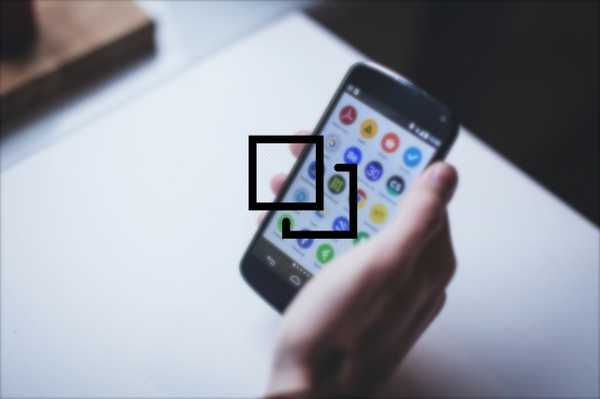
Yurko Brovko
0
3378
449
Ați dorit vreodată să afișați ceva pe ecranul smartphone-ului dvs. Android unui grup de oameni fără a fi nevoie să împărtășiți cu ei date? Suntem siguri că aveți, deoarece există ocazii când doriți să prezentați diapozitive, site-uri sau aplicații în dezvoltare cu alții. Deși este destul de ușor să oglindești interfața Android pe un PC sau Mac, nu poți spune același lucru atunci când vine vorba de partajarea ecranului între dispozitivele Android. Cu toate acestea, există câteva aplicații care vă permit să partajați ecran pe dispozitivele Android, dar cel mai bun dintre lot trebuie să fie ScreenMeet. Asa de, iată cum puteți partaja ecranul pe mai multe dispozitive Android cu ScreenMeet:
1. Mai întâi va trebui Descarca aplicația ScreenMeet de pe dispozitivul Android, al cărui ecran doriți să le partajați cu alții. Lucrul bun cu ScreenMeet este faptul că nu trebuie să îl instalați pe alte dispozitive care vor primi ecranul oglindit al dispozitivului dvs..
2. Când deschideți aplicația pentru prima dată, va trebui să Inscrie-te în aplicație. După ce ați terminat, veți vedea un prompt pe ecran care sugerează că veți primi doar 10 întâlniri gratuite cu aplicația, după care va trebui să cumpărați un abonament.
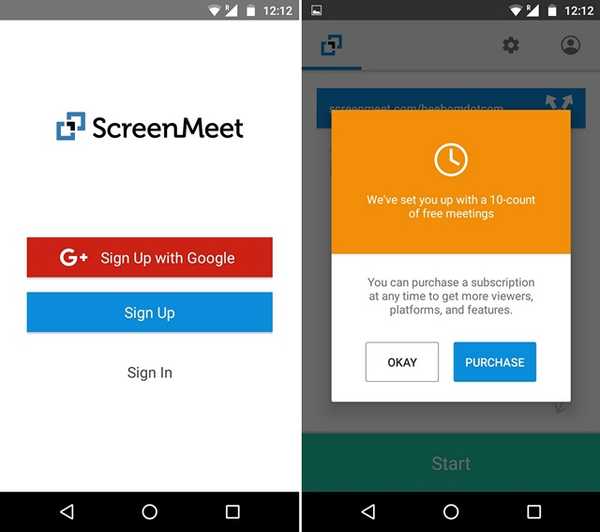
3. Apoi, veți vedea link pe care îl puteți partaja cu alții pentru a le permite să vizualizeze ecranul Android, împreună cu butonul „Start” din partea de jos pentru a începe să partajați ecranul. Doar atingeți „start”Apoi confirmați acțiunea selectând„Începe acum„.
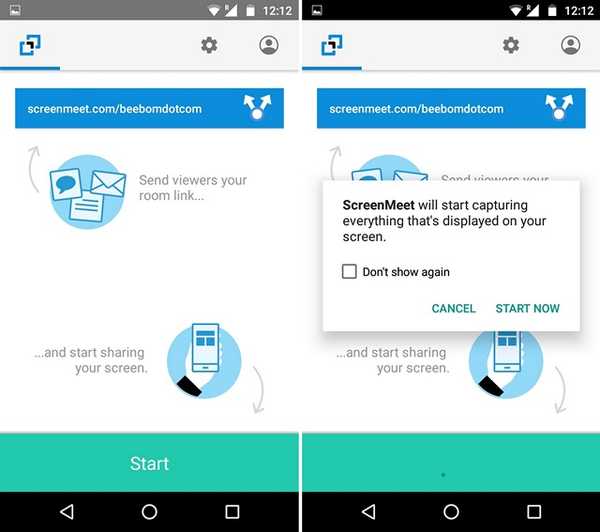
4. Odată început, puteți accesați linkul ScreenMeet de pe celălalt dispozitiv Android și vedeți ecranul dvs. Android în acțiune acolo. Puteți trece apoi la alte aplicații pentru a expune orice doriți.
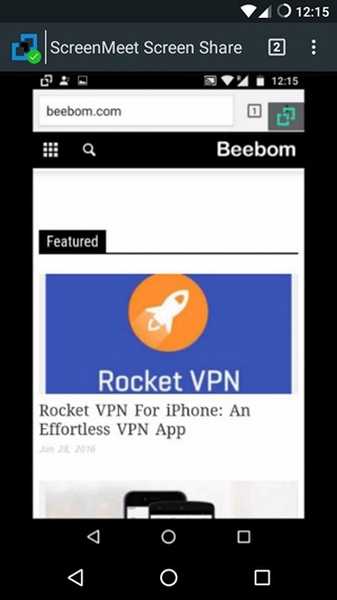
După ce a început partajarea ecranului, puteți întrerupeți sau opriți partajarea ecranului din nuanța de notificare. Dacă doriți să săriți înapoi la aplicația ScreenMeet, puteți face acest lucru prin intermediul butonului plutitor disponibil pe toate ecranele.
Notă: În timp ce spectatorii vor putea să vă vadă ecranul, nu îl vor putea controla.
Oglinda ecranului dispozitivului Android de pe alte dispozitive va depinde de conexiunea la internet, dar puteți merge la setările ScreenMeet și puteți utiliza glisorul între viteză și calitate pentru a îmbunătăți ecranul partajat. Din pagina cu setări, puteți de asemenea să modificați linkul care poate fi partajat, să setați un blocaj pentru link și să solicitați numele atunci când un spectator încearcă să se alăture ecranului dvs. de partaj.
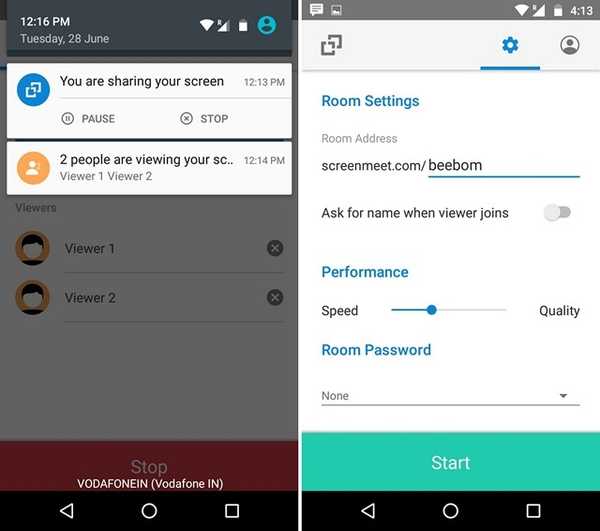
Aplicația nu numai că vă permite să partajați ecranul dvs. Android cu alte dispozitive Android, dar vă permite să partajați ecran cu orice dispozitiv care vine cu un browser, astfel încât puteți chiar să partajați ecranul dvs. Android la un iPhone, Mac, Windows PC și multe altele. Cu toate acestea, așa cum am menționat, aplicația este limitat la 10 întâlniri și 50 de telespectatori în proba sa gratuită. Pentru utilizare nelimitată, va trebui să cumpărați Abonament de 15 USD / lună sau puteți cumpăra Pass to day “All You Can Meet” pentru 1,99 USD.
VEZI ȘI: Top 7 aplicații pentru a partaja fișiere mari instantaneu între două dispozitive Android
Gata de partajare ecran între dispozitivele Android
ScreenMeet face ca partajarea ecranului între dispozitivele Android să fie o adiere ușoară și este, fără îndoială, cea mai bună soluție. Aplicația este simplă, arată minunat și funcționează ca un farmec. Cu toate acestea, dacă nu doriți să plătiți suma abonamentului intens, există alte aplicații precum ScreenShare (gratuit), MirrorOP (gratuit cu achiziții în aplicație) pe care le puteți verifica, dar nu sunt la fel de bune. În general, am recomanda în continuare ScreenMeet, așa că încercați aplicația și partajați ecranul pe dispozitivele Android cu ușurință. Vă rugăm să ne cunoaștem gândurile în secțiunea de comentarii de mai jos.















